笔记本电脑开机黑屏无反应的解决方法(教你轻松应对笔记本电脑开机问题,解决黑屏无反应困扰)
![]() lee007
2023-11-17 14:51
634
lee007
2023-11-17 14:51
634
随着科技的进步,笔记本电脑已经成为我们生活中不可或缺的工具。然而,在使用笔记本电脑的过程中,有时会遇到开机黑屏无反应的问题。这个问题不仅令人困扰,还会给我们的工作和学习带来麻烦。当我们遇到笔记本电脑开机黑屏无反应时,我们应该如何解决呢?本文将为大家详细介绍15个解决方法,帮助你轻松应对这一问题。

一、检查电源适配器是否正常连接
如果笔记本电脑开机黑屏无反应,第一步应该是检查电源适配器是否正常连接。插头是否松动,以及电源线是否有断裂或损坏。确保电源适配器连接稳固,并且充电指示灯亮起。
二、尝试使用快捷键强制关机重启
有时,笔记本电脑可能会出现软件冲突或其他原因导致黑屏无反应。可以尝试使用快捷键强制关机,比如按住电源键10秒钟,然后再重新开机。这个方法可以重置电脑系统,解决开机问题。

三、移除外部设备
有时,外部设备连接不良也会导致笔记本电脑开机黑屏无反应。可以尝试将所有外部设备,如USB、鼠标、键盘等,从电脑上断开,并重新启动电脑。如果问题解决了,那么再逐一连接这些设备,找出问题所在。
四、检查硬盘是否正常工作
硬盘故障也是导致笔记本电脑开机黑屏无反应的常见原因之一。可以通过检查硬盘是否正常运转来判断是否存在故障。可以听一下硬盘是否有正常的转动声音,或者将硬盘连接到其他电脑上测试一下。
五、检查内存条是否松动或损坏
内存条松动或损坏也会导致开机黑屏无反应的问题。可以尝试重新插拔内存条,确保其连接牢固。同时,如果有多条内存条,可以逐一测试,找出是否有损坏的内存条。
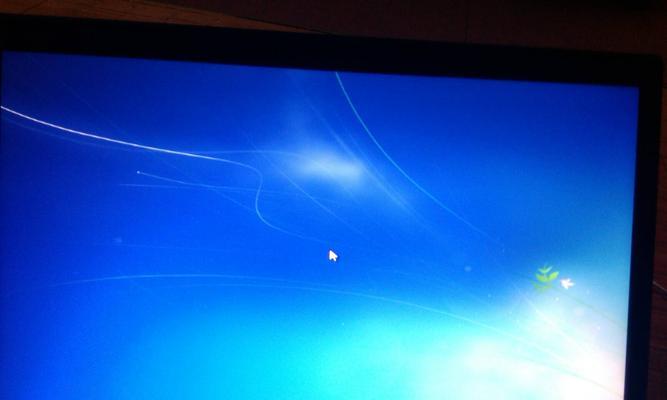
六、检查显卡是否正常工作
显卡故障也是导致开机黑屏无反应的原因之一。可以尝试使用其他显示设备,如外接显示器,连接到笔记本电脑上,看是否可以正常显示。如果可以显示,那么可能是笔记本电脑的内置显示屏有问题。
七、清理笔记本电脑内部灰尘
长时间使用后,笔记本电脑内部会积累大量的灰尘,导致散热不良。这可能会导致电脑过热而无法正常启动。可以打开笔记本电脑,清理内部的灰尘,并确保散热器通畅。
八、重置BIOS设置
有时候,BIOS设置异常也会导致笔记本电脑开机黑屏无反应。可以尝试重置BIOS设置,将其恢复为出厂默认值。具体操作方法可以参考电脑品牌和型号的说明书。
九、检查操作系统是否正常运行
操作系统异常也会导致开机黑屏无反应。可以尝试进入安全模式,看是否能够正常启动。如果可以进入安全模式,那么可能是某个软件或驱动程序导致问题,可以卸载或更新相关程序。
十、检查电池是否有电
电池电量不足也会导致开机黑屏无反应。可以尝试插上电源适配器,然后重新开机。如果可以正常启动,那么可能是电池电量耗尽所致。
十一、恢复到上一次正常使用的配置
如果之前的操作导致了开机黑屏无反应,可以尝试恢复到上一次正常使用的配置。可以通过系统还原或恢复功能来实现。
十二、更新操作系统和驱动程序
有时,操作系统或驱动程序的问题也会导致开机黑屏无反应。可以尝试更新操作系统和驱动程序,确保其与硬件兼容。
十三、重新安装操作系统
如果以上方法都无效,可以考虑重新安装操作系统。这将清除所有数据,请确保提前备份重要文件。
十四、寻求专业人士帮助
如果以上方法都不能解决问题,建议寻求专业人士的帮助。他们可能会通过更专业的设备和技术来解决问题。
十五、预防开机黑屏无反应问题
为了预防开机黑屏无反应问题的发生,建议定期清理笔记本电脑内部灰尘,保持硬件和软件的正常运行状态。合理使用电脑,避免过度运行和频繁重启,也可以减少出现问题的可能性。
当笔记本电脑出现开机黑屏无反应问题时,我们可以通过检查电源适配器、尝试使用快捷键强制关机重启、移除外部设备等方法来解决。如果问题依然存在,我们可以通过检查硬盘、内存条、显卡等硬件部件的工作状态来判断是否存在故障。同时,定期清理内部灰尘、重置BIOS设置、更新操作系统和驱动程序等措施也能有效预防这一问题的发生。如果以上方法仍然无效,建议寻求专业人士的帮助。通过以上方法,我们能够更好地解决笔记本电脑开机黑屏无反应的问题,并保持电脑的正常运行。
转载请注明来自装机之友,本文标题:《笔记本电脑开机黑屏无反应的解决方法(教你轻松应对笔记本电脑开机问题,解决黑屏无反应困扰)》
标签:开机黑屏
- 最近发表
-
- 联想游戏本R720(解锁高性能游戏体验,畅享畅快游戏时光)
- 服务器行业的现状与发展前景(探索服务器行业的市场趋势与技术创新)
- AcerES1笔记本电脑的全面评估(性能稳定、价格亲民的高性价比选择)
- 华为G9青春版手机评测(性价比超高的青春之选)
- 三星J3119电信版的优势和特点(一款实用的电信版手机,值得拥有)
- 公牛USB充手机的优势与适用性(解放你的充电困扰,公牛USB为你带来便捷与高效)
- SB0610创新声卡(技术先进,体验无限)
- 运动行蓝牙耳机的使用体验(舒适稳定、音质出众、无线连接稳定、智能操控一应俱全)
- 华硕平板z500m评测(轻薄便携,性能出色的平板电脑)
- 探索PHA1的特点和优势(一种新型环保材料的性应用)

